

|
Office Visio 是Office軟件系列中的負責繪制流程圖和示意圖的軟件,是一款便于IT和商務人員就復雜信息、系統(tǒng)和流程進行可視化處理、分析和交流的軟件。使用 Office Visio 圖表,可以促進對系統(tǒng)和流程的了解。 Microsoft Office Visio中是如何繪制五星紅旗圖形呢?以下就為各位帶來了Microsoft Office Visio繪畫五星紅旗圖形的具體操作流程。 首先我們打開Microsoft Office Visio軟件。直接創(chuàng)建基本框圖。 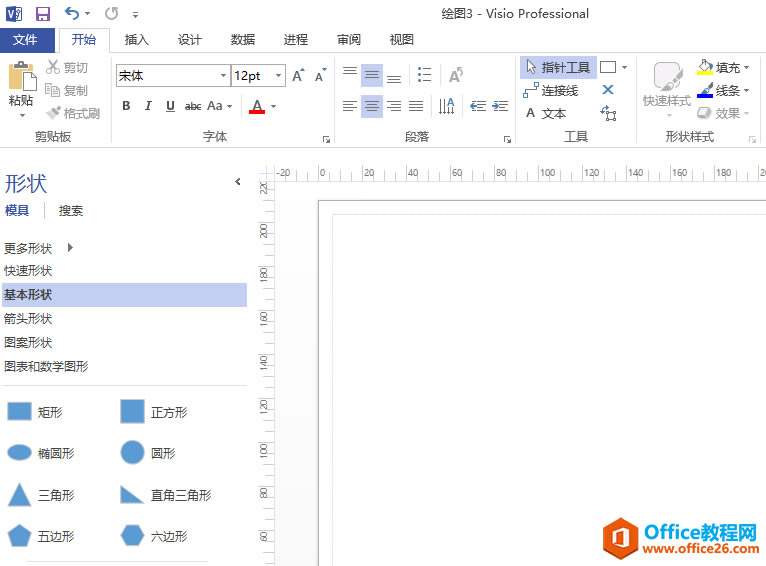 然后在左側可以看到基本形狀等信息,首先在左側拖動一個矩形圖到中間的制圖區(qū)。 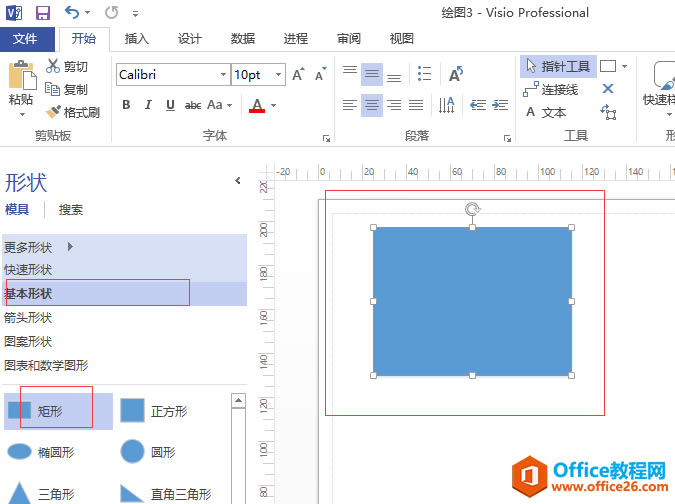 接著選擇這個矩形,然后選擇樣式—填充—紅色。  從左側的形狀中找到五角星,拖至中間的制圖區(qū)。 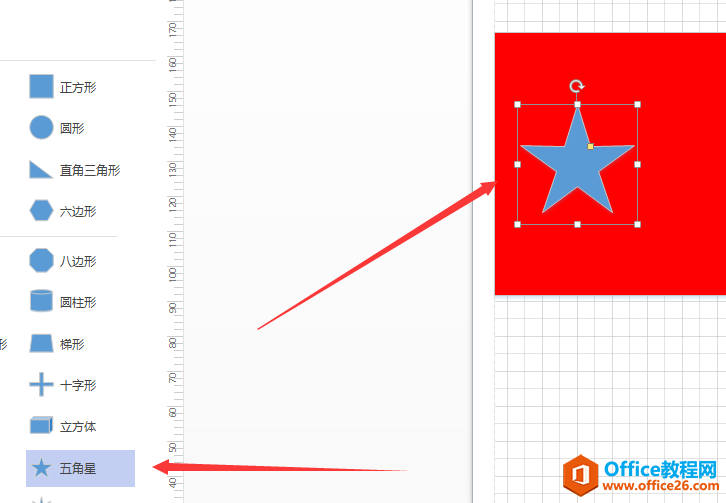 這時選擇這個五角星,同樣通過填充顏色,選擇樣式—填充—黃色。 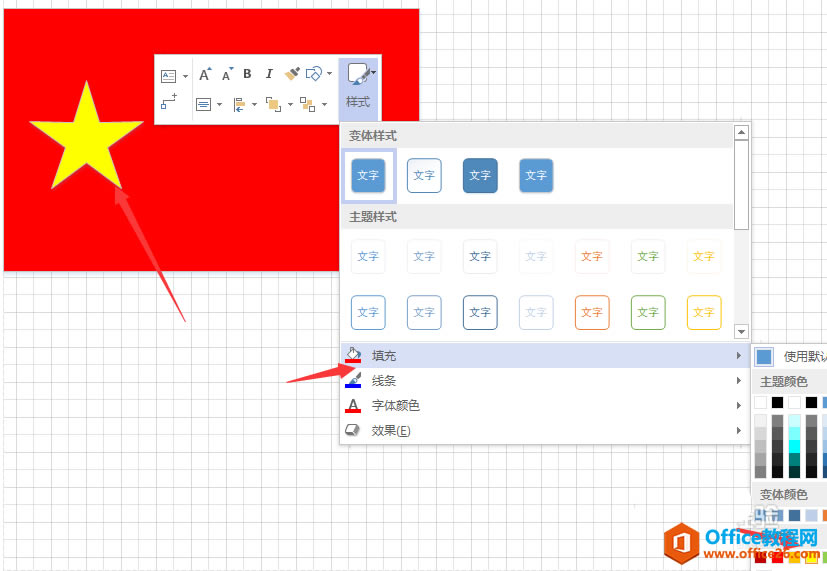 在文件的左邊底部有一個狀態(tài)欄,寬度高度和角度都有,點擊一個寬度,跳出一個大小和位置的選項界面,可以輸入自己需要的尺度。 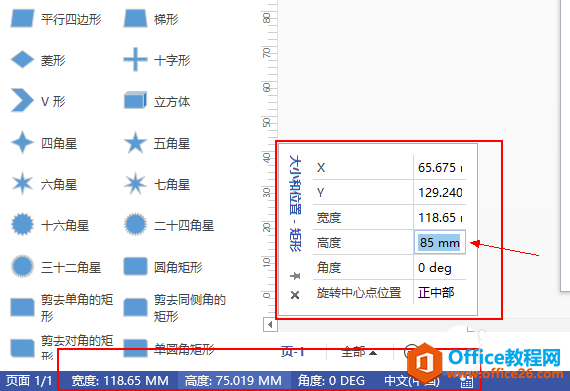 最后我們復制四個小紅角星,都是黃色底。完成了一個簡單的圖。  Visio 繪畫五星紅旗圖形的具體操作圖解教程的下載地址:Visio幫助您創(chuàng)建具有專業(yè)外觀的圖表,以便理解、記錄和分析信息、數(shù)據(jù)、系統(tǒng)和過程。 |
溫馨提示:喜歡本站的話,請收藏一下本站!